如何从 Shopify 迁移到 WooCommerce
已发表: 2022-05-31从 Shopify 迁移到 WooCommerce 比您想象的要容易,并且不需要大量的技术知识。 人们经常使用 Shopify 开始他们的第一家在线商店,当商店快速增长时,他们觉得有必要迁移到 WooCommerce。
在将 WooCommerce 用于您的在线商店时,您将有机会探索新的和令人兴奋的在线销售功能。
在开始迁移过程之前,您需要采取某些步骤。 这篇文章将通过简单的步骤解释整个过程。
为什么要从 Shopify 迁移到 WooCommerce?
你会喜欢 WooCommerce 的第一件事是它是开源的。 这意味着您无需付费即可探索这些功能。 只有在使用第三方工具或插件时,您才会额外付费。 由于它是开源的,因此很容易找到该平台的相关应用程序。
假设您想向您的网站添加一些自定义页面,例如感谢页面、购物车页面等。您可以使用ShopEngine 等 WooCommerce 构建器轻松完成此操作。 另一件事是,大多数 WooCommerce 建设者都提供免费和专业选项。 您可以免费开始,然后仅当您对这些功能感到满意时才转到专业版。
就像我所说的 ShopEngine,您将获得该插件的免费和付费选项。 使用 WordPress 平台,可能性是无穷无尽的,内容管理变得容易。
从 Shopify 迁移到 WooCommerce 之前需要考虑的事项
因此,您已准备好从 Shopify 迁移到 WooCommerce。 但在您采取任何进一步措施之前,您需要考虑一些事实。 以下是开始从 Shopify 迁移之前必须做的事情。
保留商店的备份
无论您对在线商店采取什么行动,始终建议您对网站进行备份。 这可以防止数据丢失。
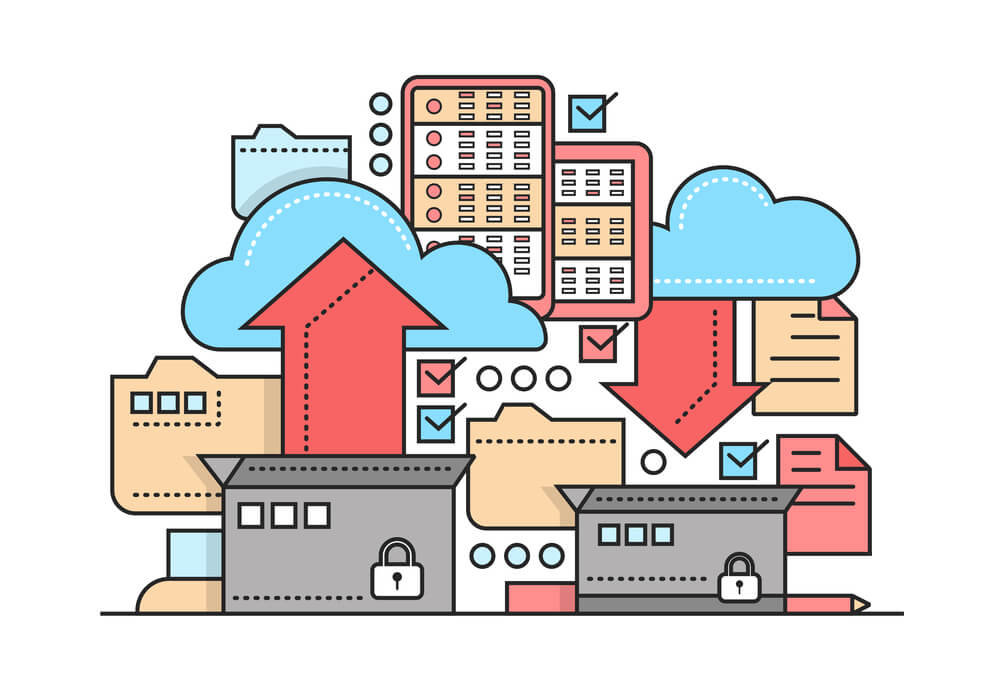
如前所述,Shopify 平台存在一些限制。 最糟糕的事情之一是平台没有特定的备份功能。 Shopify 仅允许备份产品数据,这对于任何在线商店来说都是不够的。
您还应该保留其他文件的备份以及产品数据。 为此,您将不得不使用第三方工具。 您可以尝试使用 Rewind Backups 或 Automatic Backups 来保留商店的数据备份。 这些是应用程序,您需要将商店与这些应用程序中的任何一个连接起来以备份站点数据。
选择 WooCommerce 友好型主机
使用 Shopify,您不必单独使用托管服务。 但是当您迁移到 WooCommerce 平台时,您将不得不选择高质量的托管,以便您的网站保持 24/7 全天候运行。
但是,您不应依赖任何随机托管服务提供商。 如果您经营的是大型在线商店,则应选择为 WooCommerce 提供专门服务的托管服务提供商。 考虑到所有提到的因素,Kinsta 目前正在提供最好的 WooCommerce 托管服务。
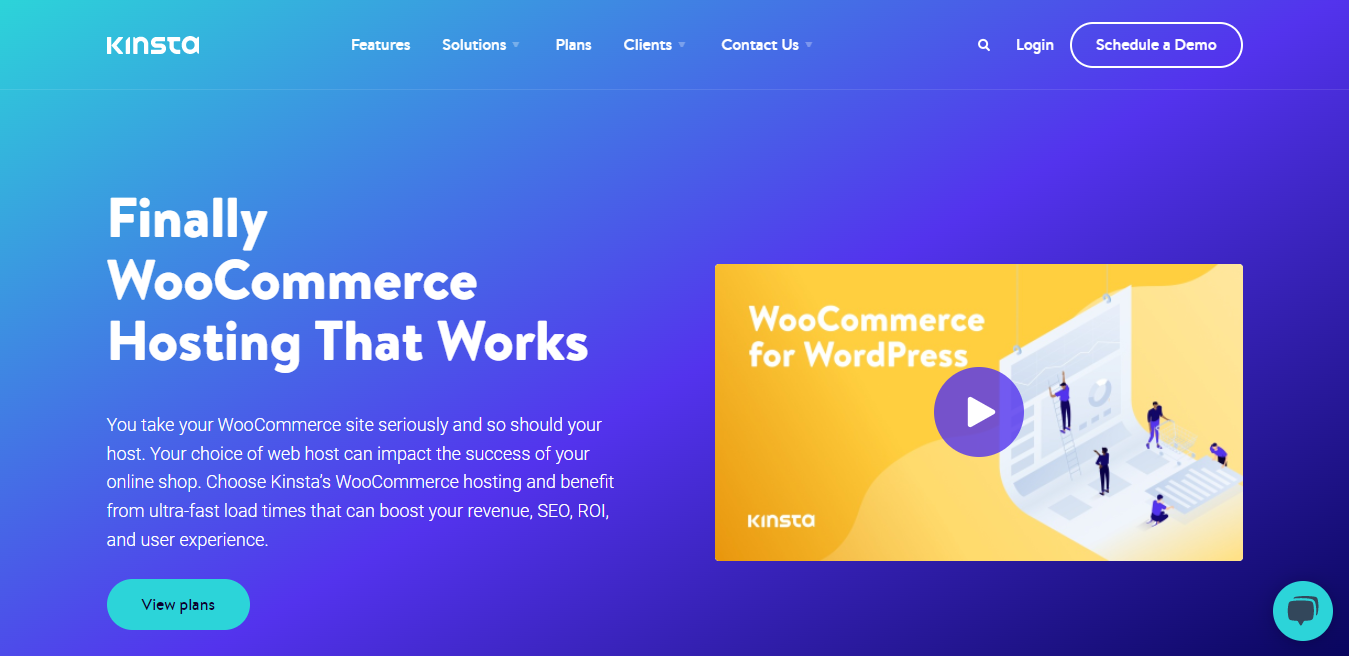
如果您正在寻找诸如随用随付之类的东西并降低成本,请查看适用于 WooCommerce 的 Cloudways 托管计划。 他们提供实惠的价格并提供托管网络托管,以保持网站加载速度快。
选择一个对 WooCommerce 友好的主题
WordPress 中的任何类型的网站都需要一个基本定义网站布局的主题。 WooCommerce 网站也是如此。 任何 WordPress 主题都不支持 WooCommerce。 您需要选择与 WooCommerce 兼容的主题。
如果你想要一个用户友好、轻量级和快速加载的 WooCommerce 主题,你应该选择 Bajaar WooCommerce 主题。
选择最好的 WooCommerce 插件
由于您是 Shopify 的现有用户,因此您知道在线商店定制需要某种工具或插件。 在 WordPress 和 WooCommeerce 中,您需要一些有助于自定义商店的插件。
以下是主要插件,可让您轻松使用 WooCommerce 自定义您的商店 —
- 元素
- 商店引擎
- 大都会表格
- WooCommerce 付款
根据您在线商店的类型,您可能还需要一些额外的插件。 如果需要,请在从 Shopify 迁移到 WooCommerce 后进行自己的研究。


从 Shopify 迁移到 WooCommerce 的步骤
完成 Shopify 到 WooCommerce 迁移的准备后,请按照以下步骤操作。
第 1 步:安装 WordPress
在您开始 WooCommerce 商店之前,您需要安装 WordPress并创建环境以将商店从 Shopify 转移到 WooCommerce。
首先,您需要下载 WordPress 文件。 它可以免费使用。
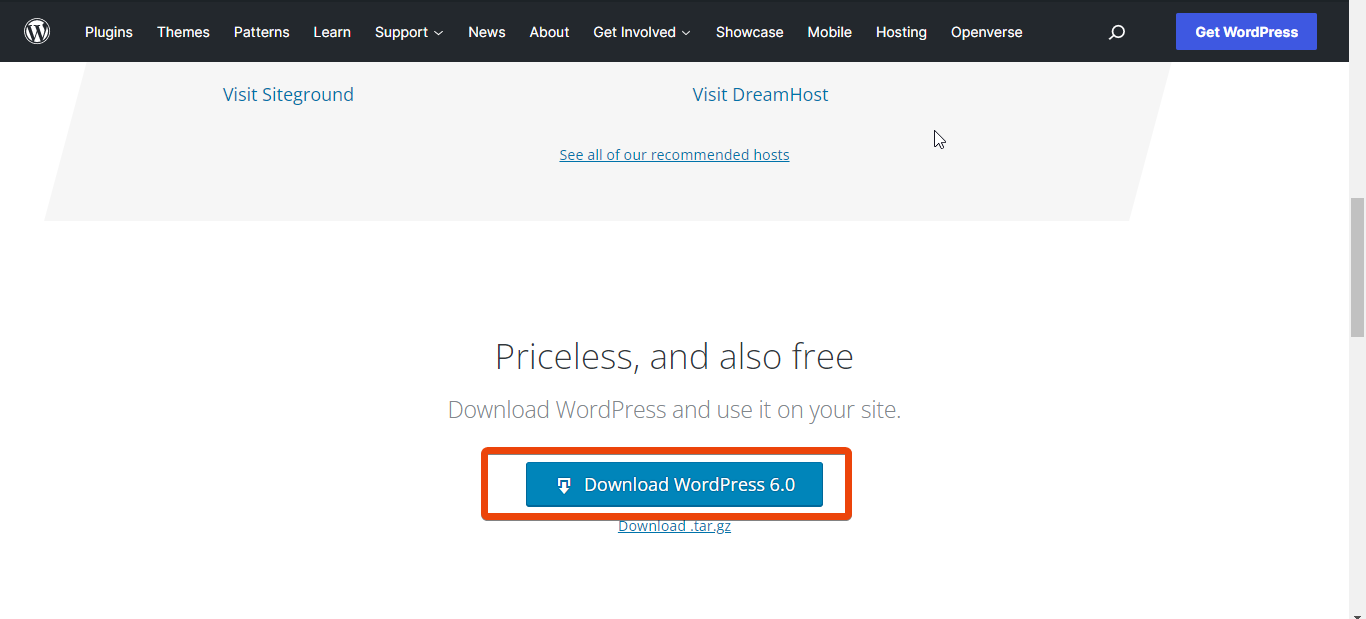
要安装 WordPress,您需要在开始迁移过程之前咨询您的托管服务提供商。 使用著名的网络托管服务免费提供服务。 您可以要求他们为您的域安装 WordPress。 不会超过几分钟。
第 2 步:安装 WooCommerce
完成 WordPress 安装后,就可以从 WordPress 仪表板安装 WooCommerce。 为此,请转到 WordPress仪表板 > 插件 > 添加新的.
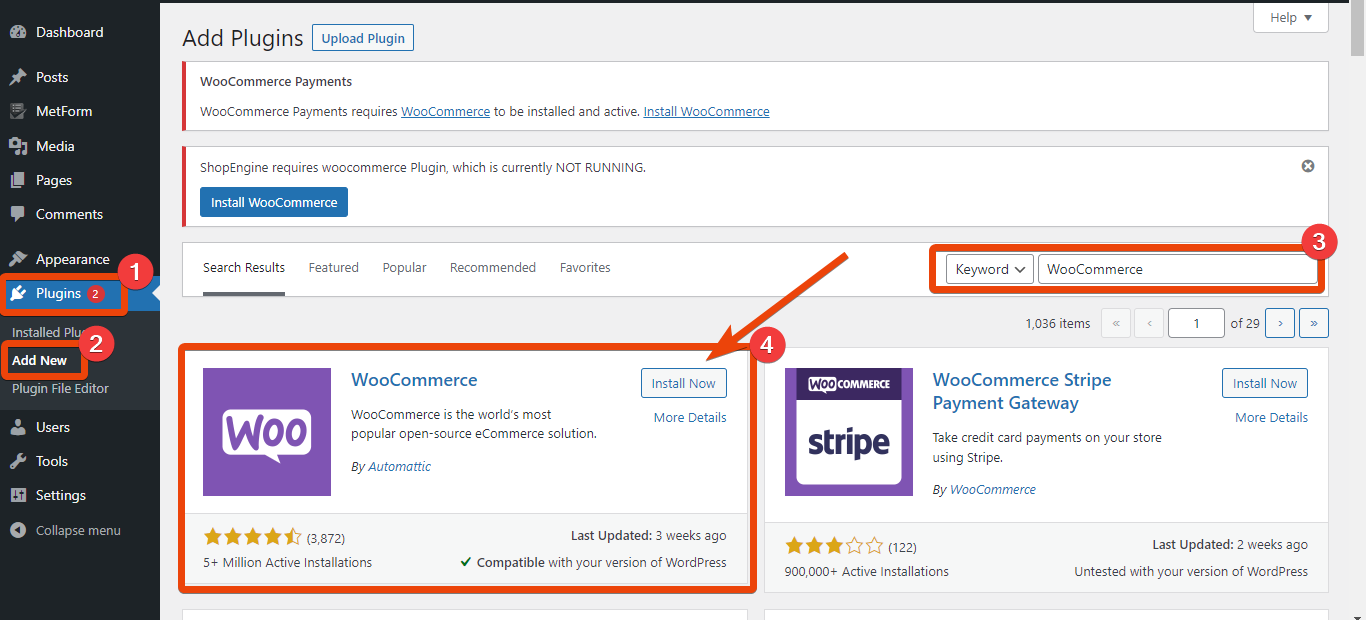
现在在插件搜索框中,输入 WooCommerce,插件就会出现在那里。 点击安装按钮,然后从仪表板激活插件。
安装后,探索设置并根据您的要求选择选项。
第 3 步:从 Shopify 导出产品
如前所述,您可以从 Shopify 下载产品数据。 好消息是,在下载产品数据时,您还将获得产品链接、标题、标签、变体和价格以及产品名称。
要从您的商店导出产品,请从仪表板转到产品 >所有产品。 在那里,您将看到商店中可用产品的完整列表。 从屏幕顶部,选择导出并点击按钮。
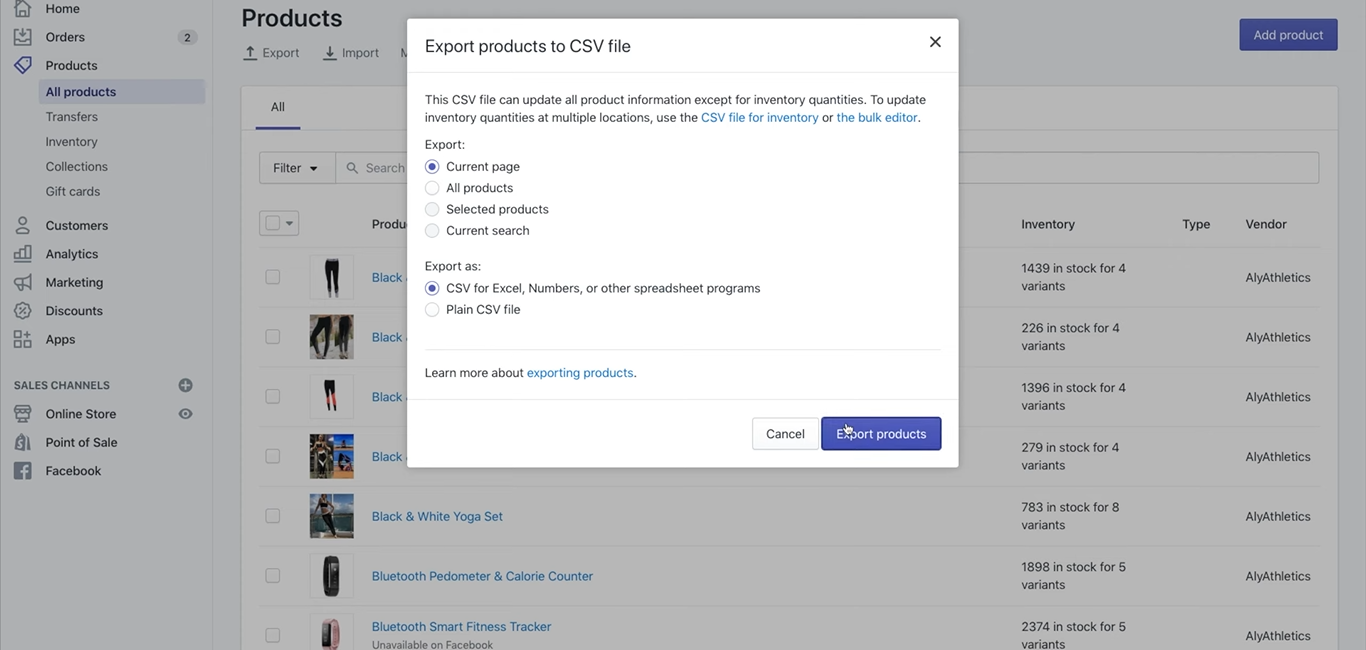
单击所有产品,然后在导出为下选择 Excel、数字或其他电子表格程序的 CSV 选项。 点击导出按钮,Shopify 将导出所有产品的数据及其各自的标签、价格和编号。
使用 CSV 文件,将产品直接导入 WooCommerce 变得很容易。
第 4 步:在 WooCommerce 中导入产品
要将产品导入您的 WooCommerce 商店,请转到WordPress 仪表板 > WooCommerce > 产品。 单击产品,您将看到导入产品的选项。 点击“导入”按钮并选择您从 Shopify 下载的 CSV 文件。
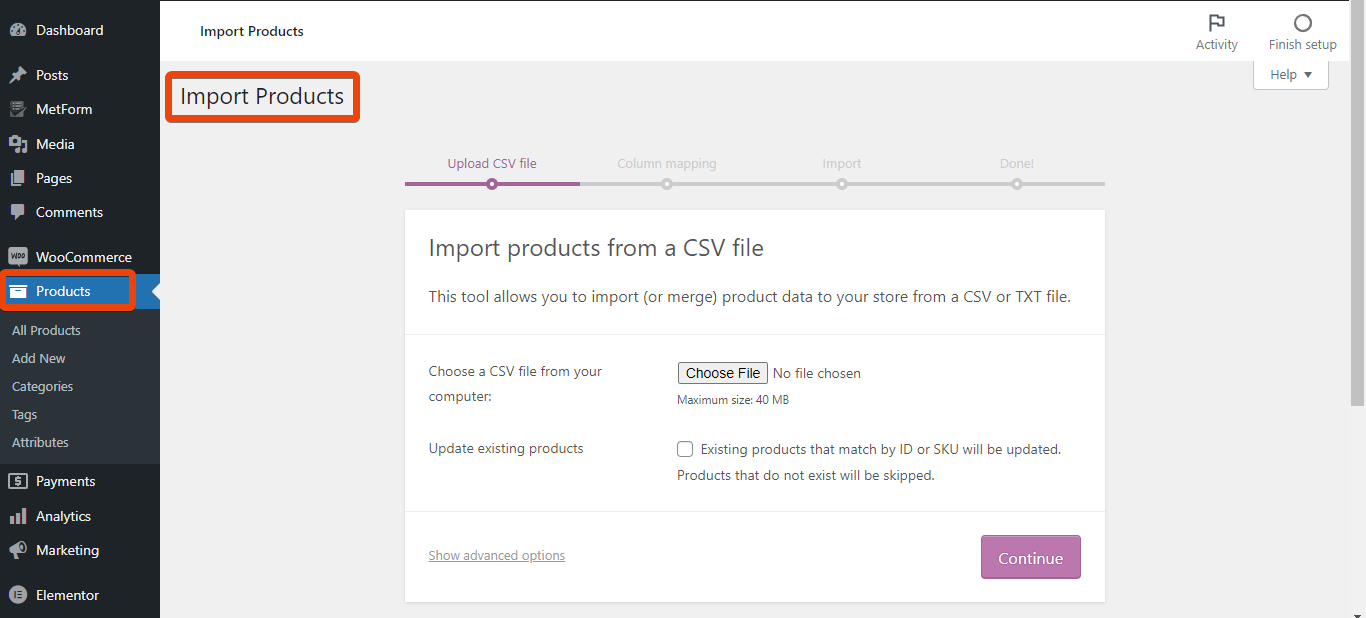
导出产品时,请浏览设置并根据您的喜好选择它们。
导入过程会将所有数据带入您的 WooCommerce 商店。 您可以稍后更改产品标题、永久链接等。
第 5 步:更新域记录
您不想更改商店的域名,对吗? 因此,您必须更新域记录并将其指向 WooCommerce。 当您运行 Shopify 商店时,记录是不同的。 但是对于 WooCommerce,应该更改域记录。
为此,您需要咨询您的域名注册商。 这比你想象的要容易。 域名注册商将为您更新数据。 在大多数情况下,它将是免费的。
第 6 步:自定义 WooCommerce 商店
现在您已将产品数据导入商店,是时候自定义商店了。 为此,两个基本插件就足够了,它们是 - Elementor和Shopengine 。
在这里,Elementor 是一个易于使用的页面构建器,而ShopEngine 是一个 WooCommerce 构建器。
ShopEngine 带有大量现成的模板和模块,无需编写任何代码即可构建高端 WooCommerce 商店。 此外,它还允许您自定义 WooCommerce 商店的任何页面。
例如,用户可以使用拖放功能自定义产品页面、购物车页面、感谢页面等。
最后的话
最后,您已完成从 Shopify 到 WooCommerce 的迁移。 是时候探索 WooCommerce 的功能了。 通过不同的设置并检查 ShopEngine 的模板。 你会发现建立一个基于 WooCommerce 的在线商店太容易了。

